Как да шифровате файлове на флаш устройство

- 731
- 118
- Johnathan Wilderman
Добър ден, приятели! Вероятно, всеки е имал в една степен или друга нужда да скрие поверителна информация от ненужни очи, но не всички са използвали софтуерно решение за това. Някои занаятчии създават паяжина от огромен брой папки, за да скрият файла. Този метод очевидно не е за нас. Ще измислим как да криптираме файлове на флаш устройството и да използваме изградените функции на операционната система и да използваме специализирани програми. В края на статията ще обърнем внимание на правилното съхранение на пароли, използвайки програмата Keepass.

Криптирането на FLEM може да се извърши с помощта на функционалността на вграденото -in Windows или трети програми.
BitLocker
BitLocker е вграден -в операционната система за криптиране на флаш устройства. Той присъства във всички версии на Windows, започвайки от Vista и по -горе. Методът е тривиален и не е най -надеждният, но ако трябва да поставите паролата много бързо и няма време за изтегляне на допълнителен софтуер - този подход може да е полезен.
Не е необходимо да се произвеждат специални манипулации, достатъчно е да отворя „моя компютър“. Поставяме USB флаш устройство, когато стане „видимо“, щракнете върху него с десния бутон и изберете елемента „Включете BitLocker ...“. Ще се появи стандартен прозорец, където трябва да поставим поле в първата квадратна кутия и да зададем паролата за устройството. Щракнете върху "Напред", ще ни бъдат предложени опции за запазване на ключа за възстановяване. Може да е необходимо, ако забравите или загубите паролата си. Нещото е необходимо, затова избираме дали да го отпечатаме или запазим във файл, щракнете отново „По -нататък“, процесът на процеса, след което флашното устройство е готово за работа.
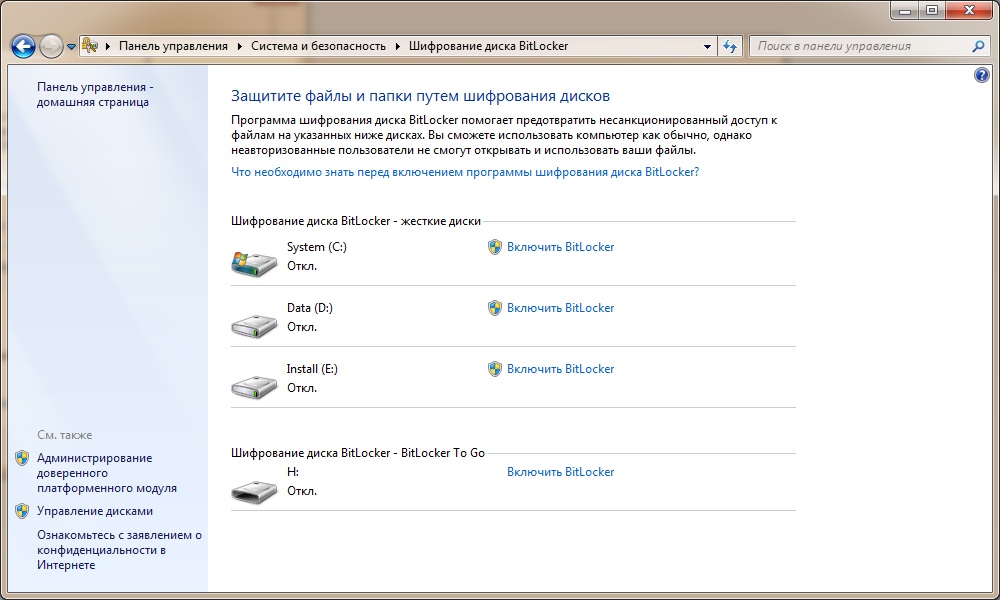
По този начин стандартните възможности на системния край, отидете на специализирани програми.
Rohos Mini Drive
В този метод ще използваме програмата Rohos Mini Drive, тя е абсолютно безплатна, изтегляйки от уебсайта на разработчика, разопаковайте и инсталираме. Файлът тежи около 6 MB. Ние стартираме полезността. В прозореца на програмата изберете елемента "Затворете диска". Ще се отвори нов прозорец, в който нашето флаш устройство автоматично ще се зареди, уверете се, че е така, можете да промените устройството чрез менюто „Избор“. Ако не сте напълно сигурни, тогава отидете на „Моят компютър“ и проверете буквата с буква, в крайни случаи изтрийте всички устройства, с изключение на необходимите от USB портове. В същия прозорец въведете сложна парола, която можете да запомните или запазите някъде. В края на статията ще измислим как да създадем и надеждно да съхраняваме паролите правилно. Щракнете върху „Създаване на диск“, очаквайте. След края на процеса ще се отвори нов диск, в който вече можем да прехвърлим всички необходими файлове.
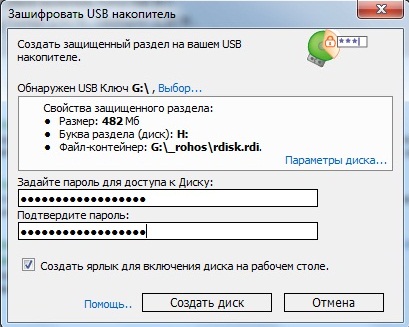
Можете да контролирате диска чрез етикет, който ще бъде създаден на работния плот или чрез системна тава. След като всички необходими файлове са преместени в секцията „Криптиран“, щракваме върху иконата Rohos в триадата с десния бутон и изберете „Изключете диска“. По този начин, дискът ще изчезне от видимостта на системата, можете да я върнете по същия начин през таблата или прекия път, като изберете елемента „Включете диска“.
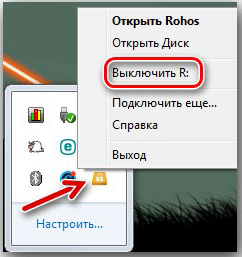
Ако трябва да отворите скрит раздел на друг компютър, тогава трябва да влезете в корена на флаш устройството и да стартирате изпълнимия файл от Rohos с разширението *.exe и въведете парола.
Truecrypt
Най -популярната програма Flash Drive е truecrypt. Сериозно решение, както и в Rohos Mini Drive, ще създаде криптиран логически раздел, с който можем да работим както обикновено. Настройката на Коркик е многовариантна, така че си струва да се разгледа създаването на секцията по -подробно, например, вземете най -лесния вариант.
След като изтеглихме TrueCrypt, ние го стартираме, имаме избор: разопаковайте или инсталирайте. Ако ще го използвате веднъж, ще е достатъчно само за да го разопаковате, в противен случай - инсталирайте. След инсталирането можете да хвърлите езиковия файл.ru от русификатора до папката с програмните файлове, ако имате такъв. Стартираме програмата и пренаредим езика, ако преди това използвахме русификатора.
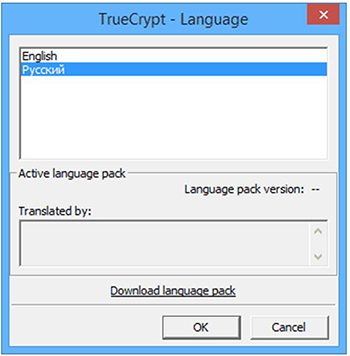
Започваме криптиране, за това трябва да създадем нов том. Отиваме в раздела „Сервиз“ и изберем елемента „Учител на създаването на томове“. След това изберете първото радио -транскрипт и следвайте инструкциите на Учителя, няма да се налага да изготвяте трудни настройки. Уверете се, че е посочено вашето флаш устройство с криптиране на данни. След приключване на настройката, можем да копираме всички важни файлове в нов том.
Би било хубаво да конфигурирате зареждане на флаш устройство, така че всеки път да не конфигурирате силата на звука и да не търсите допълнителни файлове. За да направим това, отиваме в раздела "услуга" и избираме настройките на елемента "на преносимия диск". Настройте всички елементи от менюто, както е показано на екранната снимка.
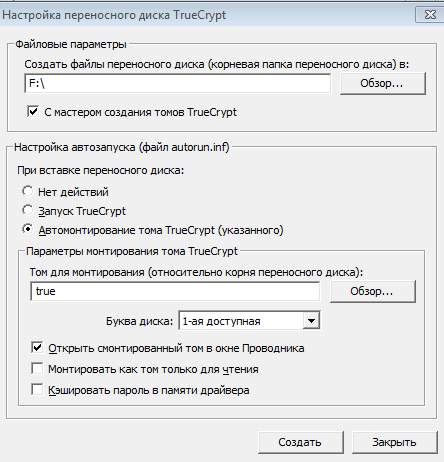 Силата на звука за монтаж ще трябва да бъде посочен чрез бутона „Преглед“, желаният файл вече е на вашия флаш устройство с името "True". Завършваме настройката, създаваме преносим диск. След това превозвачът е напълно готов за работа. След като го свържем с друг компютър, ще се появи прозорец с заявка за парола, който ще получи достъп до флаш устройство с хардуерно криптиране. Ако не сте конфигурирали зареждането на шината, тогава трябва ръчно да стартирате изпълнителния файл в корена на флаш устройството, за да се обадите на менюто, за да въведете парола.
Силата на звука за монтаж ще трябва да бъде посочен чрез бутона „Преглед“, желаният файл вече е на вашия флаш устройство с името "True". Завършваме настройката, създаваме преносим диск. След това превозвачът е напълно готов за работа. След като го свържем с друг компютър, ще се появи прозорец с заявка за парола, който ще получи достъп до флаш устройство с хардуерно криптиране. Ако не сте конфигурирали зареждането на шината, тогава трябва ръчно да стартирате изпълнителния файл в корена на флаш устройството, за да се обадите на менюто, за да въведете парола.
Как да съхранявате правилно паролите?
Създайте надеждна парола - половината от случая, тя все още трябва да се съхранява. Много сложни пароли не могат да се съхраняват в главата и твърде просто може да бъде компрометирано с помощта на програми Brutus FORS. Прекрасна програма за запазване идва на помощ. Той не само ще съхранява данни под надеждна защита, но и ще помогне при създаването на парола. Всичко, от което се нуждаем, е да изтеглим програмата.
Стартирайте приложението и въведете паролата във файла, в който ще се съхраняват всичките ви пароли. Веднъж в първоначалното меню трябва да създадем нов запис, когато е създаден, ще бъде възможно едновременно да измислим парола, която ще отговаря на посочените изисквания. Не премахвайте символите, създавайте наистина сложна парола, в бъдеще тя може да се използва за флаш дискове с криптиране на данни. Запазете всички промени и затворете програмата, при изхода получавате файл, паролата, от която познавате само вас. Скрийте го от любопитни очи и в точното време всичките ви пароли, вход и конфигурации за достъп могат да бъдат използвани чрез само отваряне на един файл. Удобно, не е ли вярно?
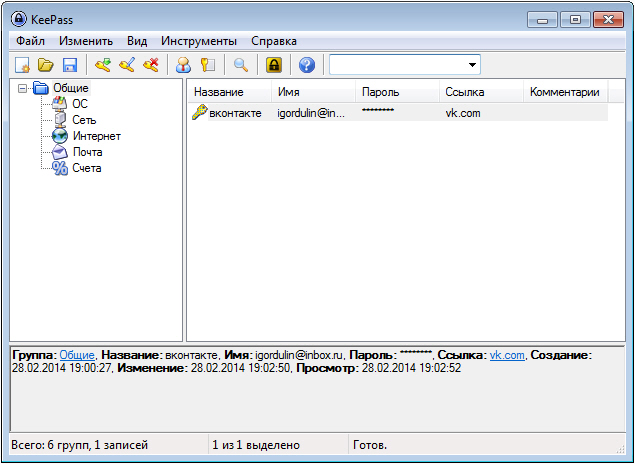
Няма да е трудно да се справим с интерфейса, той е неприличен и дори разбираем за детето. Можем да създадем логически секции, "папки", в които ще се съхраняват различни данни. Паролите от дискове могат да се съхраняват на едно място, а входът за социалните мрежи са в друга. В допълнение, програмата е невероятно лесна и бърза.
Заключение
Разбрахме как да криптираме USB флаш устройството по три различни начина. Изберете всеки, който ви подхожда повече и не забравяйте пароли. За тяхното съхранение е по -добре да се използват специализирани програми, той е удобен, надежден и лесен. Направете резервни копия на всички данни на флаш устройството, след това ще изключите риска от загуба на данни, ако флашното устройство се счупи или се изгуби. Не оставяйте акаунта си на разположение, ако напуснете компютъра, следвайте правилата за сигурност на информацията.
Ако имате въпроси, попитайте ги в коментарите!

